Notepad tidak boleh menyusun dan menjalankan kod secara langsung Ia perlu dilengkapkan dengan bantuan pengkompil luaran atau pengkompil dalam talian. Gunakan pengkompil luaran: Gunakan arahan pengkompil dalam baris arahan atau terminal untuk menyusun kod, dan kemudian gunakan perintah runtime untuk menjalankan kod. Gunakan pengkompil dalam talian: Susun dan jalankan kod terus dalam pengkompil dalam talian tanpa memasang pengkompil tempatan. Alternatif: Gunakan alternatif yang menyokong kod penyusunan dan jalankan, seperti IDE, bahasa skrip atau editor kod yang menyokong penyusun luaran.
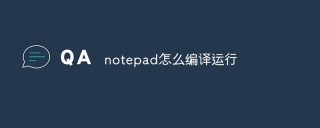
Bagaimana untuk menyusun dan menjalankan kod dalam Notepad?
Notepad ialah penyunting teks ringkas yang tidak mempunyai keupayaan untuk menyusun dan menjalankan kod. Menyusun dan menjalankan kod selalunya memerlukan penyusun khusus dan persekitaran masa jalan.
Menggunakan pengkompil luaran
Untuk menggunakan Notepad untuk mengedit kod dan menyusunnya serta dijalankan dalam pengkompil luaran, anda boleh mengikuti langkah berikut:
- Buat atau buka fail kod menggunakan Notepad.
- Simpan fail sebagai jenis fail yang sesuai, seperti ".py" (Python) atau ".c" (C).
- Kompilasi kod dalam baris arahan atau terminal menggunakan arahan pengkompil. Sebagai contoh, untuk Python, gunakan arahan "python" diikuti dengan laluan fail kod.
- Selepas penyusunan berjaya, anda boleh menggunakan arahan runtime untuk menjalankan kod. Sebagai contoh, untuk Python, gunakan arahan "python" diikuti dengan laluan fail kod.
Pengkompil Dalam Talian
Anda juga boleh menggunakan pengkompil dalam talian untuk menyusun dan menjalankan kod anda tanpa memasang pengkompil tempatan. Beberapa penyusun dalam talian yang popular termasuk:
- [CodePen](https://codepen.io/)
- [Repl.it](https://repl.it/)
- [JSFiddle](https:// / jsfiddle.net/)
Penyusun dalam talian ini selalunya menyediakan berbilang bahasa pengaturcaraan dan pratonton langsung, membolehkan pengguna menyusun dan menjalankan kod dengan cepat dalam penyemak imbas.
Alternatif
Jika anda memerlukan persekitaran yang lebih komprehensif yang menyokong penyusunan dan menjalankan kod anda, pertimbangkan alternatif berikut:
- Persekitaran Pembangunan Bersepadu (IDE) , seperti Visual Studio Code atau PyCharm.
- Bahasa skrip, seperti Python atau JavaScript, yang boleh ditulis dalam Notepad dan dijalankan terus dari baris arahan atau penyemak imbas.
- Editor kod, seperti Teks Sublime atau Atom, yang menyokong penyerlahan sintaks dan coretan kod, tetapi memerlukan pengkompil luaran untuk menyusun dan menjalankan kod.
Atas ialah kandungan terperinci Bagaimana untuk menyusun dan menjalankan notepad. Untuk maklumat lanjut, sila ikut artikel berkaitan lain di laman web China PHP!
 Notepad: Asal dan pembangunannyaApr 13, 2025 am 12:05 AM
Notepad: Asal dan pembangunannyaApr 13, 2025 am 12:05 AMNotepad wascreatedbydonhoin2003toaddresstheneedforamoreefficienttexteditor.1) Donho, ATaiwaneSeprogrammer, dilepaskan oleh
 Pemasangan Mudah: Cara mendapatkan notepad dan berjalanApr 12, 2025 am 12:01 AM
Pemasangan Mudah: Cara mendapatkan notepad dan berjalanApr 12, 2025 am 12:01 AMNotepad adalah editor kod sumber percuma yang menyokong penonjolan sintaks dan lipatan kod dalam pelbagai bahasa pengaturcaraan. Langkah Pemasangan: 1. Lawati laman web rasmi untuk memuat turun versi terkini; 2. Klik dua kali pakej pemasangan dan ikuti arahan untuk dipasang; 3. Mula Notepad dari menu Mula. Petua Penggunaan: 1. Pilih bahasa yang sepadan untuk menonjolkan sintaks; 2. Pasang pemalam seperti "Bandingkan" untuk perbandingan fail; 3. Laraskan format pengekodan untuk menyelesaikan masalah paparan; 4. Matikan penyelesaian automatik dan bersihkan pemalam untuk mengoptimumkan prestasi; 5. Dayakan fungsi sandaran automatik untuk melindungi kod.
 Notepad: Derma dan PembiayaanApr 11, 2025 pm 12:13 PM
Notepad: Derma dan PembiayaanApr 11, 2025 pm 12:13 PMNotepad tetap bebas dan terbuka sumber melalui sumbangan pengguna. 1) Derma dibuat melalui paypal atau pemindahan bank, dan pengguna secara sukarela memutuskan jumlahnya. 2) Dana digunakan untuk yuran pelayan, alat pembangunan dan bonus pemaju, dan ketelusan dijamin melalui laporan berkala. 3) Derma bukan sahaja menyokong Notepad, tetapi juga menyokong pembangunan seluruh komuniti sumber terbuka.
 NOMBOR LINE NOTEPAD: Nombor garis paparanApr 10, 2025 am 09:42 AM
NOMBOR LINE NOTEPAD: Nombor garis paparanApr 10, 2025 am 09:42 AMLangkah -langkah untuk memaparkan nombor baris di Notepad adalah: 1. Tetapan -> Keutamaan -> Editor -> Semak "Nombor Tunjangan Nombor". Penomboran garis adalah penting untuk pengaturcara kerana ia membantu dengan cepat mencari dan merujuk lokasi khusus dalam kod dan meningkatkan produktiviti.
 Notepad vs Notepad: Editor teks mana yang sesuai untuk anda?Apr 09, 2025 am 12:09 AM
Notepad vs Notepad: Editor teks mana yang sesuai untuk anda?Apr 09, 2025 am 12:09 AMPilih Notepad kerana ia lebih kuat dan sesuai untuk pengaturcaraan dan pengeditan teks lanjutan. 1. Notepad sesuai untuk penyuntingan teks mudah, ringan dan cepat. 2.NotePad menyokong pelbagai bahasa pengaturcaraan, menyediakan penyambungan sintaks dan sambungan plug-in, sesuai untuk tugas pengaturcaraan yang kompleks.
 Buka fail besar di Notepad: Strategi untuk mengendalikan fail teks besarApr 08, 2025 am 12:07 AM
Buka fail besar di Notepad: Strategi untuk mengendalikan fail teks besarApr 08, 2025 am 12:07 AMApabila memproses fail besar, anda harus menggunakan notepad, alat baris arahan, atau skrip tersuai. 1.Notepad menyokong pemuatan fail untuk mengurangkan penggunaan memori. 2. Alat baris arahan seperti kurang atau lebih fail baca dalam mod aliran. 3. Skrip Custom Gunakan modul iTerTools Python untuk membaca fail secara beransur -ansur untuk mengelakkan memuat semua kandungan sekaligus.
 Notepad Auto Simpan: Penyelesaian dan alternatif untuk penjimatan automatikApr 07, 2025 am 12:03 AM
Notepad Auto Simpan: Penyelesaian dan alternatif untuk penjimatan automatikApr 07, 2025 am 12:03 AMNotepad tidak mempunyai fungsi autosave terbina dalam, tetapi boleh dilaksanakan melalui skrip atau alat alternatif. 1. Simpan Notepad setiap 5 minit menggunakan skrip PowerShell. 2. Konfigurasi Notepad untuk membolehkan Simpan Automatik. 3. Gunakan vscode dan pasang pemalam autosave, dan tetapkan kelewatan autosave hingga 10 saat. Melalui kaedah ini, kehilangan data dapat dielakkan dengan berkesan.
 Notepad untuk Pemula: Panduan Mudah Untuk BermulaApr 06, 2025 am 12:03 AM
Notepad untuk Pemula: Panduan Mudah Untuk BermulaApr 06, 2025 am 12:03 AMNotepad boleh digunakan untuk merakam idea, menulis kod dan mengambil nota. 1. Buat fail baru (ctrl n), 2. Masukkan teks, 3. Simpan fail (Ctrl s). Ia menyokong pelbagai format dan sesuai untuk pemula dan penggunaan harian.


Alat AI Hot

Undresser.AI Undress
Apl berkuasa AI untuk mencipta foto bogel yang realistik

AI Clothes Remover
Alat AI dalam talian untuk mengeluarkan pakaian daripada foto.

Undress AI Tool
Gambar buka pakaian secara percuma

Clothoff.io
Penyingkiran pakaian AI

AI Hentai Generator
Menjana ai hentai secara percuma.

Artikel Panas

Alat panas

Versi Mac WebStorm
Alat pembangunan JavaScript yang berguna

SublimeText3 versi Cina
Versi Cina, sangat mudah digunakan

Dreamweaver Mac版
Alat pembangunan web visual

mPDF
mPDF ialah perpustakaan PHP yang boleh menjana fail PDF daripada HTML yang dikodkan UTF-8. Pengarang asal, Ian Back, menulis mPDF untuk mengeluarkan fail PDF "dengan cepat" dari tapak webnya dan mengendalikan bahasa yang berbeza. Ia lebih perlahan dan menghasilkan fail yang lebih besar apabila menggunakan fon Unicode daripada skrip asal seperti HTML2FPDF, tetapi menyokong gaya CSS dsb. dan mempunyai banyak peningkatan. Menyokong hampir semua bahasa, termasuk RTL (Arab dan Ibrani) dan CJK (Cina, Jepun dan Korea). Menyokong elemen peringkat blok bersarang (seperti P, DIV),

Muat turun versi mac editor Atom
Editor sumber terbuka yang paling popular





